如何隐藏win10正式版搜索框
作者:佚名 来源:雨林木风 2016-10-22 18:04:00
win10系统中的搜索框很是占位置,有没有什么办法可以把它隐藏起来呢!针对,隐藏win10搜索框的具体操作方法,此文就为大家分享win10正式版搜索框如何隐藏,需要朋友一起来看看吧!
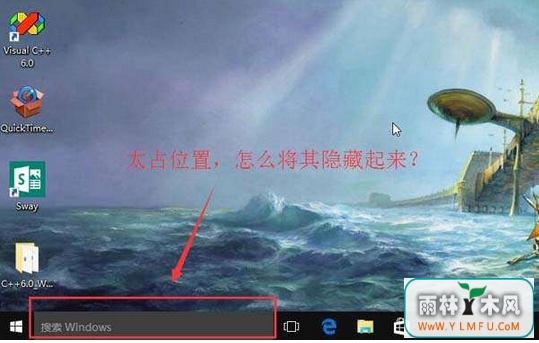
1、可以先把鼠标移至“任务栏”空白处,并点击鼠标右键。
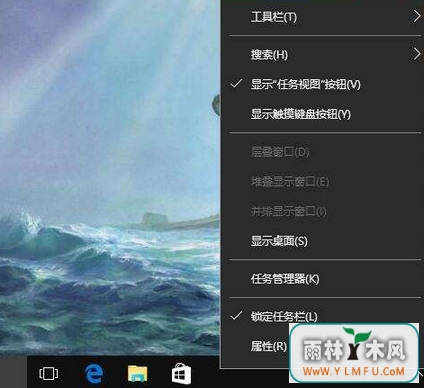
2、然后在“任务栏”菜单中,直接把鼠标移至搜索选项,看到出现“隐藏”、“显示搜索图标”和“显示搜索框”选项,说明系统是默认选择显示搜索框,点击选择隐藏。
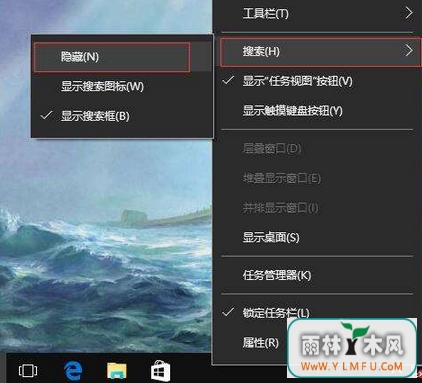
3、完成设置后,就会看到搜索框已被隐藏。
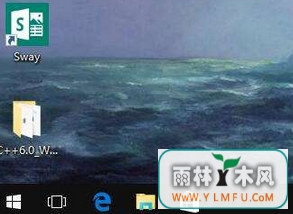
4、最后,如果需要用到搜索框的话,直接选择为“显示搜索图标”即可。

综上所述,便是win10正式版搜索框如何隐藏的方法
相关阅读
- 热门手游
- 最新手游
- 本类周排行
- 本类总排行

























